Yazının giriş kısmında hemen belirteyim bu sürümün Microsoft Office 2019 kurulumu diğer office sürümlerinin kurulumundan farklı olarak ISO dosyası yerine deployment tool ile yayınlanmasıydı. Önceki Office kurulumlarında iso’yu takıp next next ilerleyerek kurulumu tamamlardık fakat Microsoft Office 2019 ile öncesinde bir kaç işlemin nasıl yapıldığına gelin hep birlikte bakalım ; Office 2019 kurulumu yapabilmek için öncelikle Office Customization Tool adresine girerek kurmak istediğimiz Office bileşenleri için bir xml dosyası oluşturuyoruz.
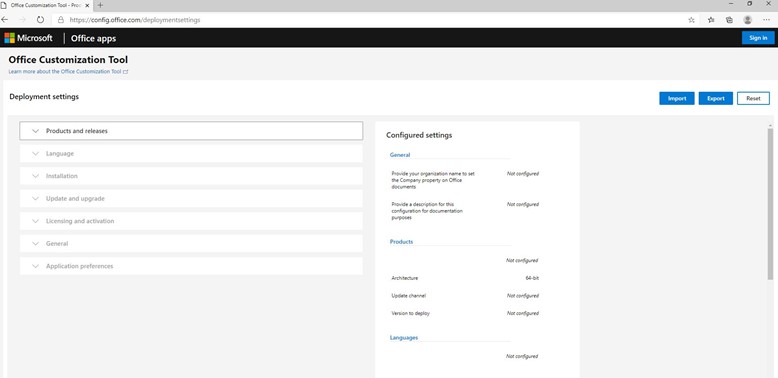
Resim-1
Buradaki satın almış olduğumuz Office 2019 özelliklerini seçerek ilerliyoruz. 32 veya 64 olması ve yüklemek istediğimiz Office uygulamaları gibi.
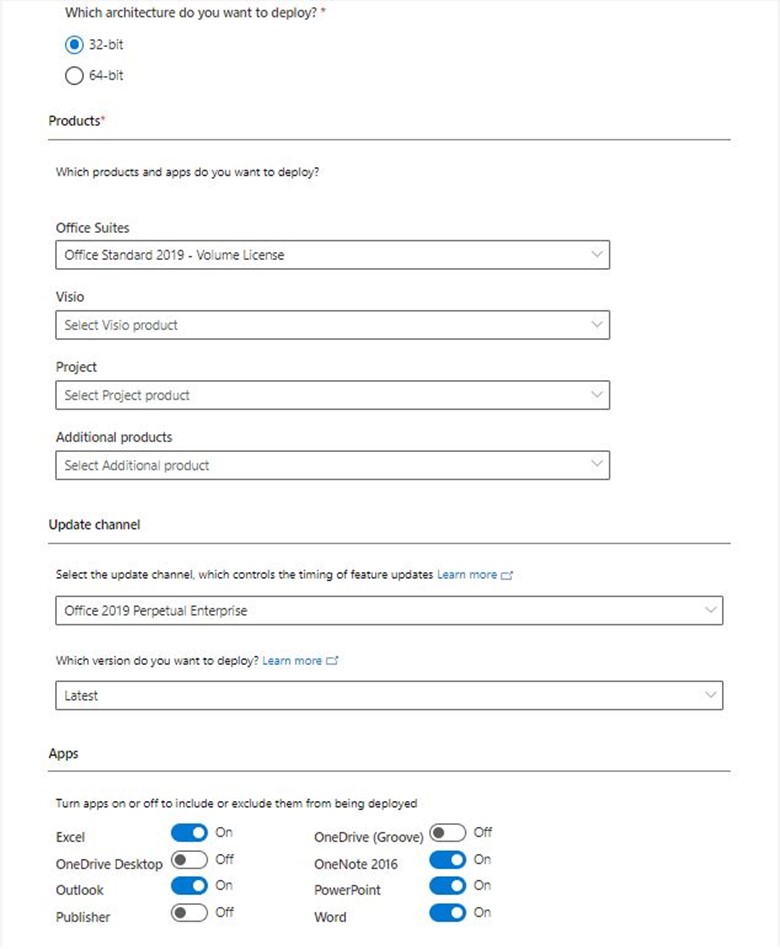
Resim-2
Yüklemek istediğimiz dil seçeneğiniz belirliyoruz.
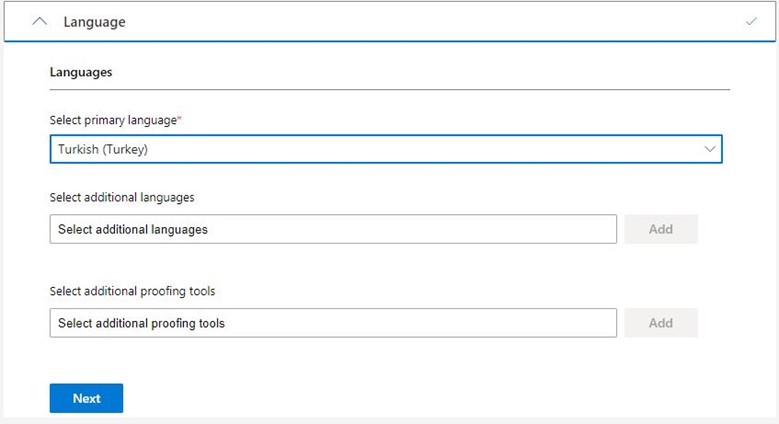
Resim-3
Office kurulum dosyalarımızın hangi dizinde bulunacağını belirliyoruz.
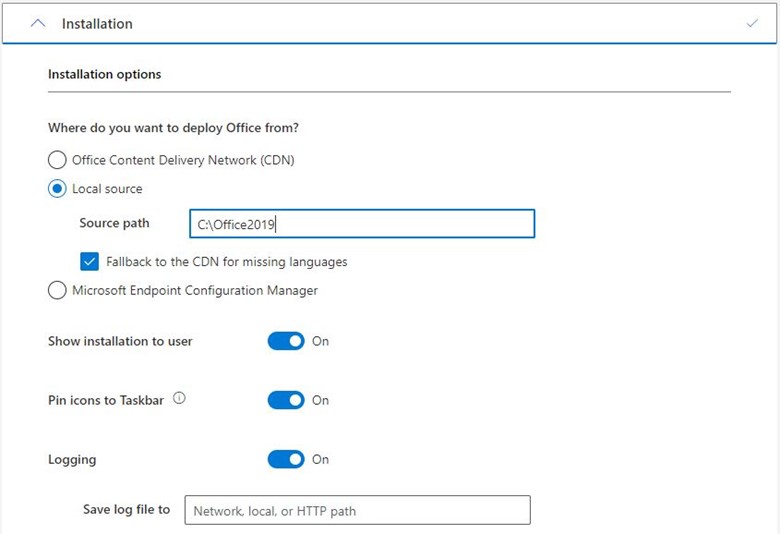
Resim-4
Update ve Upgrade seçimlerimizi belirliyoruz.
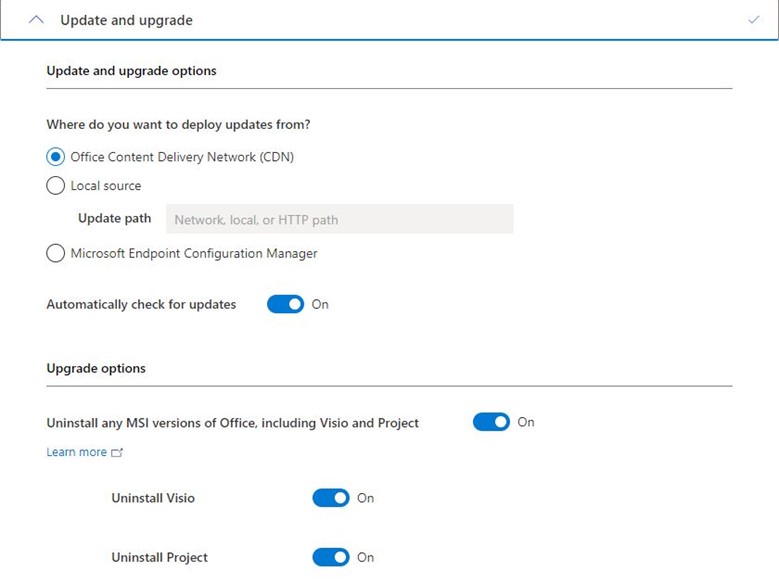
Resim-5
Sahip olduğumuz lisans anahtarı modeline uygun olan alanımızı seçiyoruz.
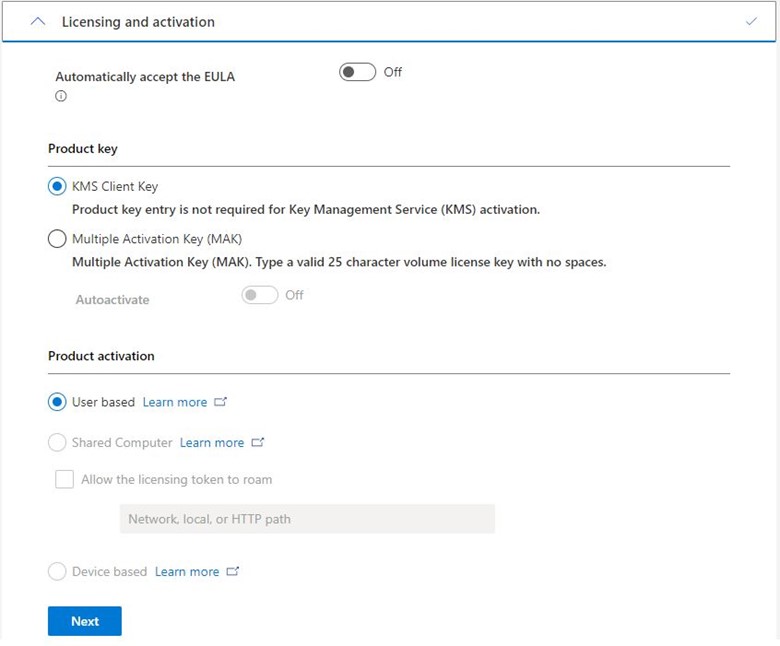
Resim-6
Dilersek şirket Unvan veya yazmak istediğimiz açıklamayı giriyoruz.
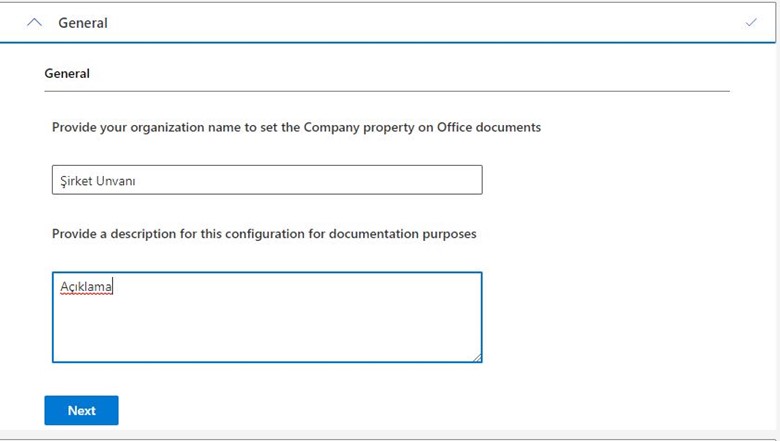
Resim-7
Tüm seçimlerimizi gerçekleştirdikten sonra Export butonuna tıklıyoruz.
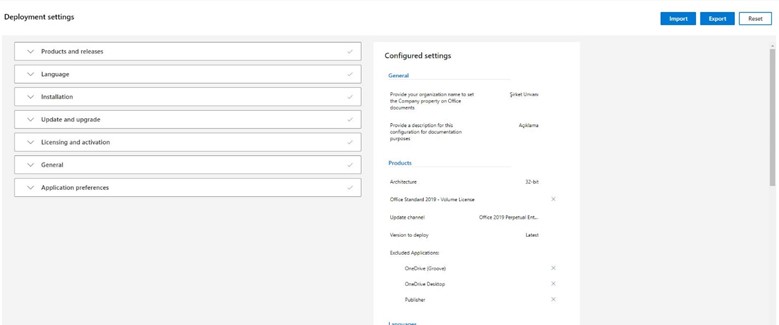
Resim-8
XML dosyamızı hangi formatta kaydetmemiz ile ilgili seçeneğimizi seçerek ilerliyoruz.
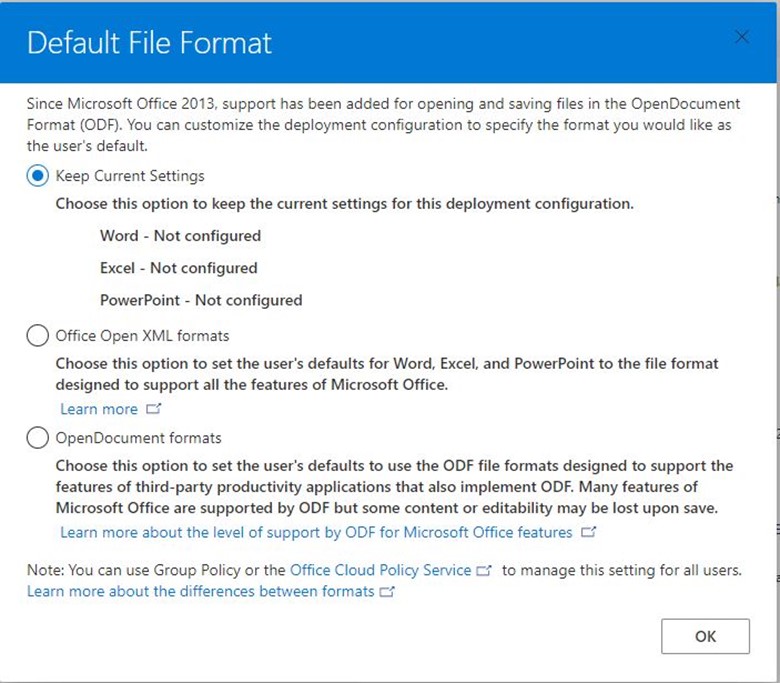
Resim-9
Oluşturduğumuz XML dosyamıza bir isim verererk export işlemini gerçekleştiriyoruz.
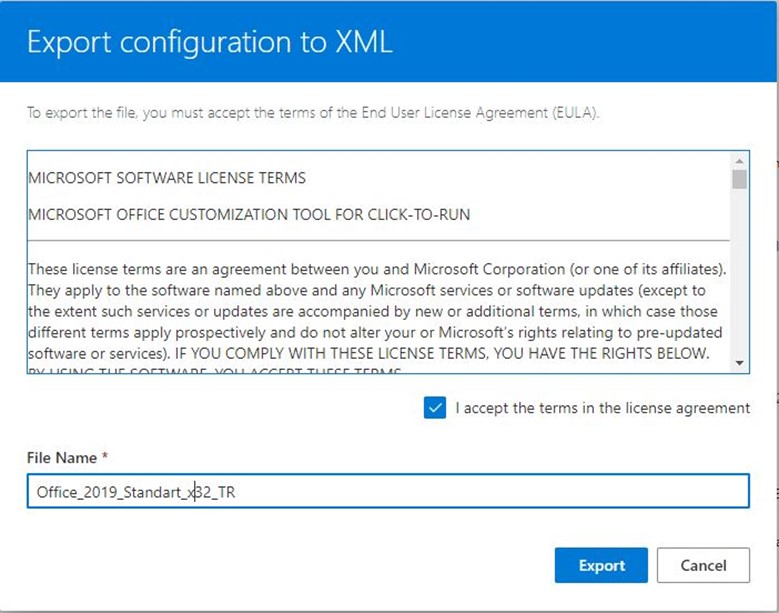
Resim-10
Oluşan XML dosyamızın içeriği resimdeki gibidir.
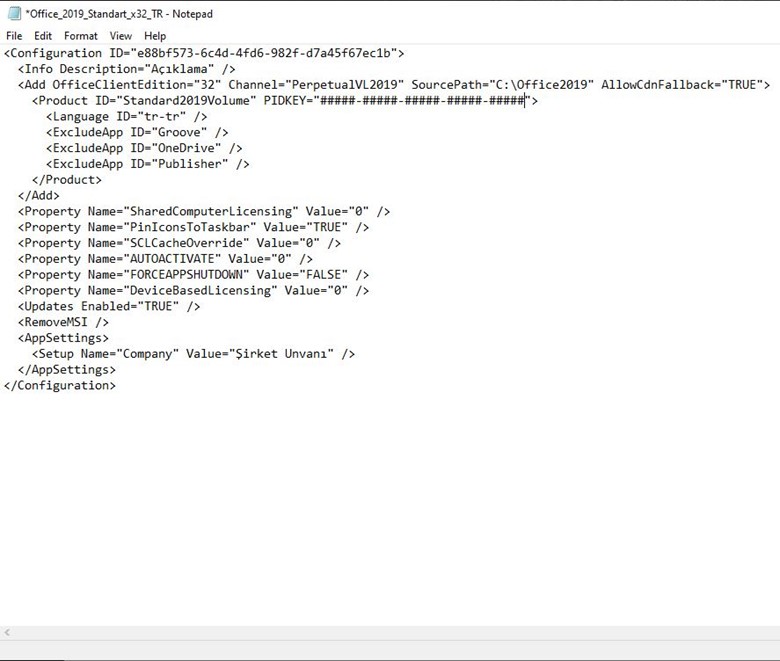
Resim-11
Daha sonra Microsoft kaynağından setup.exe dosyasını indiriyoruz. Shift tuşuna basarak Open PowerShell Windows here butonuna tıklıyoruz.
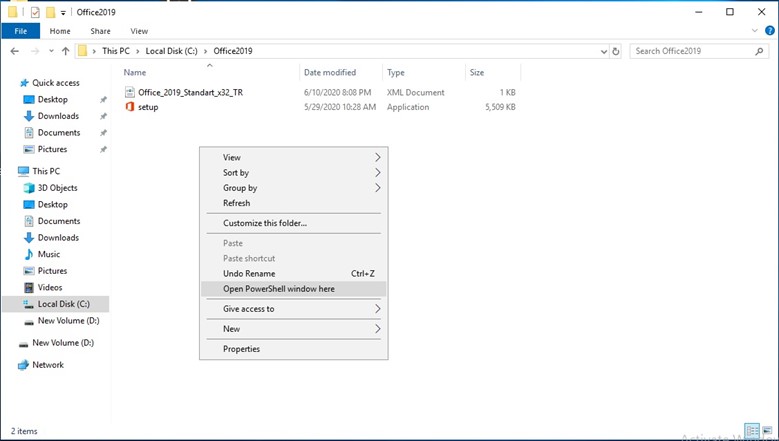
Resim-12
Powershell ekranına kurulum dosyalarımızı indirmek için aşağıdaki komutu giriyoruz. Kurulum dosyalarını xml içinde kaydettiğimiz dizinimize indirilecektir.
.\setup.exe /download .\ Office_2019_Standart_x32_TR.xml
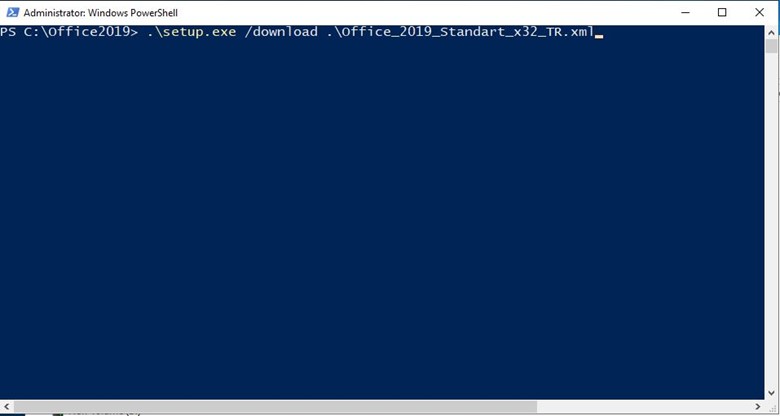
Resim-13
Kurulum dosyalarımızın indirmeleri bittikten sonra aşağıdaki komutumuzu girerek Office 2019 kurulumumuza başlıyoruz.
.\setup.exe /configure .\ Office_2019_Standart_x32_TR.xml
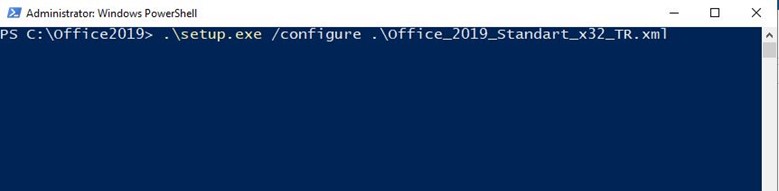
Resim-14
Office 2019 kurulumumuz seçtiğimiz bileşenler ve ayarlar ile başarılı bir şekilde yüklemeye başlıyor.
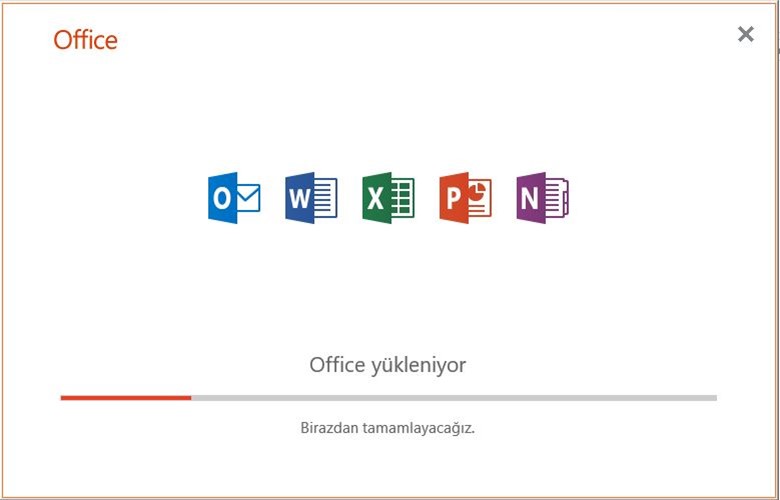
Bu konuyla ilgili sorularınızı alt kısımda bulunan yorumlar alanını kullanarak sorabilirsiniz.
Referanslar
TAGs: Office 2019 kurulumu, Office 2019 nasıl kurulur,office 2019 xml oluşturma, Office 2019 standart kurulumu,Office 2019 etkinleştirme,Office 2019 Crack,Office 2019 Full,Microsoft Office 2019 Crack,Office 2019 download,Microsoft Office 2019 Download,Office 2019 Windows 7 kurma,Microsoft Office 2019 – Kurulum ve Etkinleştirme,How To Install Office 2019 & Activation,Microsoft Office 2019 Kurulum Dokümanı

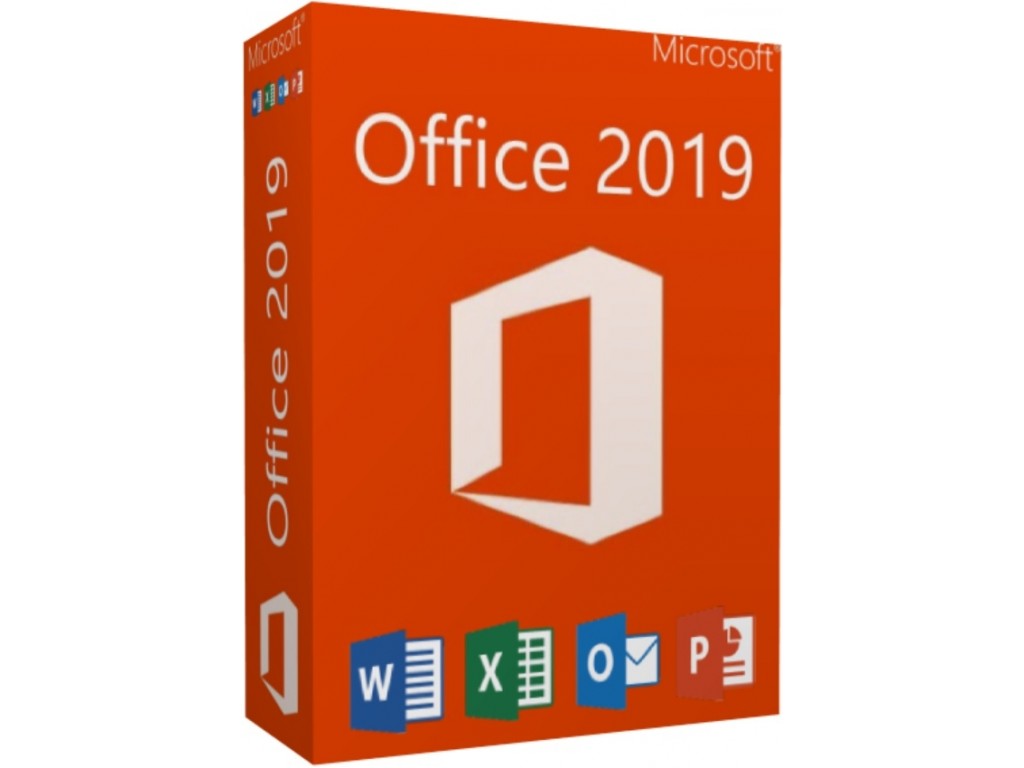

Merhaba Hocam ,
Kurum içerinde yapmak istiyorum ama , olmuyor . hata veriyor .
Couldn’t install
we’re sorry , we had a problem installing your office program(s)
ıs your internet connection working ? do you have …..
Merhaba,
İlk aşamada sisteminize özgğü bilgileri girdikten sonra download kısmında biraz beklemeniz gerekmektedir. Kurulum aşamasında dosya dizin yollarını kontrol edin.
İyi Çalışmalar.